Sisällysluettelo
Jos yrität jakaa kansiota tai tiedostoa SharePointissa ja "Kuka tahansa linkin kanssa" on harmaana (poistettu käytöstä), jatka lukemista alla ongelman ratkaisemiseksi. SharePoint Online -palvelussa voit jakaa kansion (tai yksittäisen tiedoston) käyttämällä valikon "Jaa"-vaihtoehtoa muille käyttäjille organisaatiosi sisällä tai ulkoisille käyttäjille lähettämällä heille sähköpostikutsun, jossa on linkki jaettuun tiedostoon.kansio/tiedosto.
Oletusarvoisesti organisaatiossasi olevilla henkilöillä on oikeus käyttää SharePointin jaettuja tiedostoja, mutta organisaatiosi ulkopuolisten henkilöiden on otettava käyttöön SharePoint-sivuston ulkoinen jakaminen, koska se on oletusarvoisesti poistettu käytöstä.

Tässä ohjeessa opit, miten voit ottaa käyttöön SharePointin "Kuka tahansa linkin kanssa" -jakovaihtoehdon (Ulkoinen jakaminen) organisaatiosi ulkopuolisille käyttäjille.
Miten korjata: SharePointin jakamisvaihtoehto 'Kuka tahansa linkin kanssa' on harmaana.
Voit ottaa käyttöön SharePointin "Anyone with the link" -vaihtoehdon noudattamalla seuraavia ohjeita:
Vaihe 1. Ota ulkoinen jakaminen käyttöön organisaatiotasolla.
Jotta voit sallia ulkoisen jakamisen missä tahansa SharePointin sivustossa, sinun on sallittava se ensin organisaatiotasolla. Voit tehdä sen seuraavasti:
1. Kirjaudu sisään Office 365:n hallintakeskukseen ja valitse SharePoint.
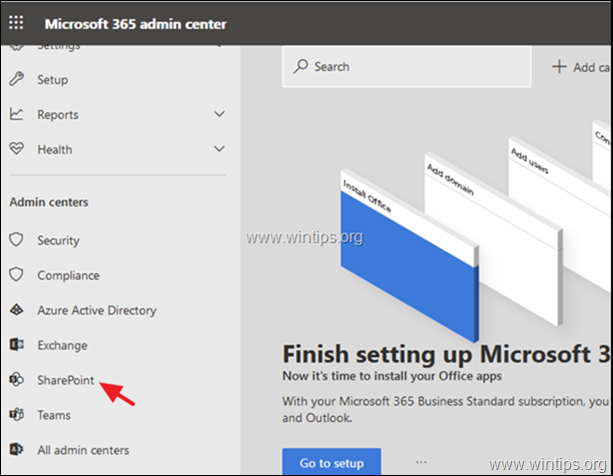
2. Osoitteessa SharePointin hallintakeskus klikkaa Jakaminen vasemmalla, ja sitten...
a. Vedä SharePointin alla oleva palkki yläreunaan (Anyone). *.
b. Valitse "Kuka tahansa linkkivaihtoehto".
c. Valitse jaettujen tiedostojen käyttöoikeustaso (Näytä tai Muokkaa).
d. Selaa alaspäin ja valitse Tallenna .
Info: Kuka tahansa -vaihtoehdon avulla käyttäjät voivat jakaa tiedostoja ja kansioita käyttämällä linkkejä, joiden avulla kuka tahansa, jolla on linkki, pääsee tiedostoihin tai kansioihin ilman todennusta. Tämän asetuksen avulla käyttäjät voivat myös jakaa sivustoja uusille ja olemassa oleville vieraille, jotka todennetaan.
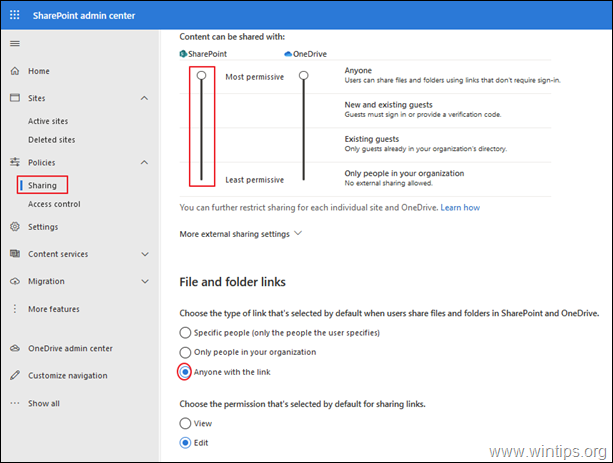
Vaihe 2. Ota SharePoint-sivuston ulkoinen jakaminen käyttöön.
Seuraava vaihe on ottaa käyttöön Ulkoinen jakaminen sivustolla, joka sisältää tiedoston tai kansion, jonka haluat jakaa kenelle tahansa linkin avulla. Voit tehdä sen:
1. Osoitteessa SharePointin hallintakeskus, klikkaa Sivustot ja sitten Aktiiviset kohteet.
2. Valitse Sivusto, josta haluat jakaa tiedostoja, ja valitse sitten Jakaminen.
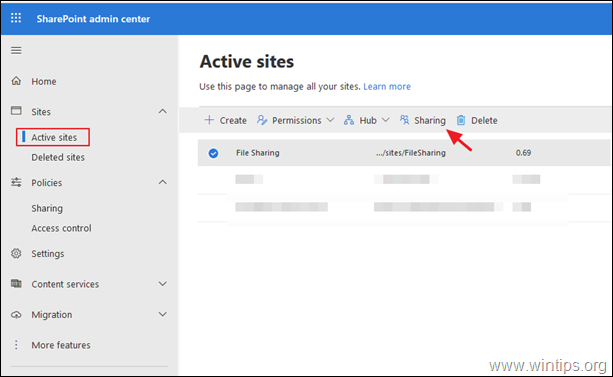
3. Osoitteesta Ulkoinen jakaminen vaihtoehtoja, valitse Kuka tahansa ja klikkaa Tallenna.
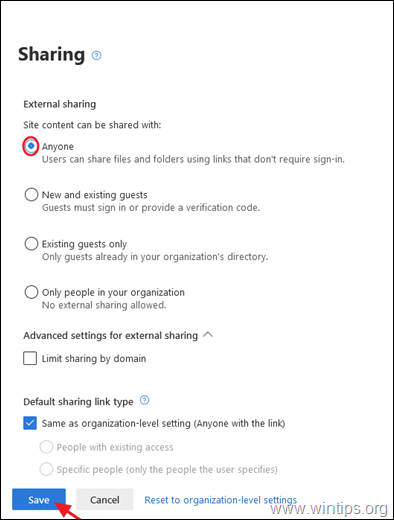
4. Siinä kaikki. Avaa nyt SharePoint-sivusto, siirry asiakirjakirjastoon, valitse tiedosto tai kansio, jonka haluat jakaa, ja näet, että "Kuka tahansa linkin kanssa" -vaihtoehto on käytössä *.
* Info: Valitsemalla "Kuka tahansa linkin kanssa" linkin käyttäjät (organisaatiosi sisällä tai sen ulkopuolella) voivat käyttää tiedostoja ja kansioita ilman kirjautumista tai koodin antamista. Nämä käyttäjät voivat vain tarkastella tai muokata (jos sallit muokkauksen linkkiasetuksissa) tiettyä tiedostoa tai kansiota, jonka jaoit "Kuka tahansa linkin kanssa" -vaihtoehdon avulla.
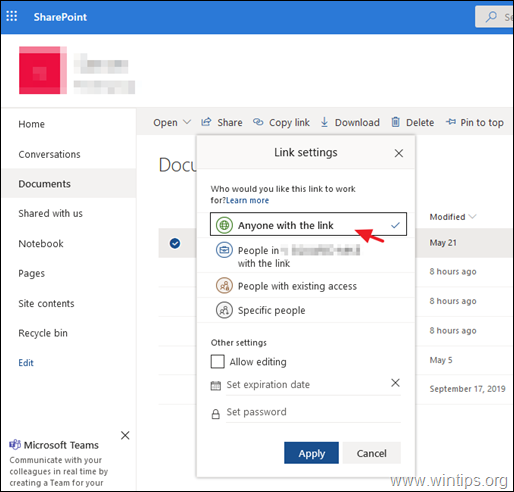
Kerro minulle, onko tämä opas auttanut sinua jättämällä kommentti kokemuksestasi. Tykkää ja jaa tätä opasta auttaaksesi muita.

Andy Davis
Järjestelmänvalvojan blogi Windowsista





